Çevik Kaynak Yönetimi
Giriş
Geleneksel veya Çevik Kaynak Yönetimi?
Özelliği nasıl kullanacaksınız
Roller ve izinler
Giriş
Klasik kaynak yönetimi ile çevik proje yönetiminin en iyi özelliklerini tek bir araçta birleştirmeyi hayal edebiliyor musunuz? Yaparız. Bu nedenle, üst düzey perspektiften projelere ekipleri ve kullanıcıları net bir şekilde atamak için bir modül sunuyoruz – yerleşik beceri yönetimi dahil çevik kaynak yönetimi. Klasik kaynak yönetimine alternatif olan kullanımı kolay görsel bir araçtır ve aynı anda 10'dan fazla proje ile uğraşıyorsanız ideal bir yardımcıdır.
Açıklığı ve basitliği en üst düzeye çıkarmak için bu araç yalnızca temel boyutları (proje, ekipler, çalışanlar, zaman) kullanır. Beceri yönetimi, uzmanların ve uzmanların becerilerini en iyi şekilde kullanacak şekilde görevlendirilmesine yardımcı olur. Proje, ekip ve insan işbirliği uyumunu parmaklarınızın ucunda tutun. Kaynaklarınızı çevik bir şekilde yönetin.
Bu modül, kaynaklarınızın yeni bir optimizasyon seviyesini ve dolayısıyla proje yönetiminizin genel verimliliğini temsil eder. Tüm bu faydaların birleşimi sonuç olarak daha az stres, daha iyi ilişkiler, daha az çatışma, işyerinde daha iyi bir atmosfer ve nihai olarak son müşteri için daha iyi teslimat anlamına gelir.
Anahtar özellikler:
- En üst düzeyden kaynakları planlamak için kolay ve görsel araç
- Klasik kaynak yönetimi için alternatif değişken
- Çevik ekip tahsisi
- Portföy kaynak tahsisi – planlamanın girdisi ve çıktısı
- Yalnızca temel boyutlar (proje, ekipler, işçiler, zaman)
- Beceri yönetimi – uzmanların ve uzmanların görevlendirilmesine yardımcı olur
Geleneksel veya Çevik Kaynak Yönetimi?
Bu bölüm, İş ve Platform planlarının parçası olan iki kaynak yönetimi arasındaki farkı açıklar. Ortak neleri var (ve yok)? Çok az. İsim dışında, ana amacı paylaşıyorlar - iş yükünün mevcut kapasitelere atanması. Her birinin bu ana amacı nasıl yerine getirdiğini gördüğümüzde, ortak unsurların hızla ayrıldığı ortaya çıkıyor. Bunların herhangi bir işlevsel bağlantısı OLMADIĞINI anlamak çok önemlidir. Aşağıdaki karşılaştırma tablosu, ifadelerdeki farklılıklara genel bir bakış sağlar.
| Çevik Kaynak Yönetimi | Kaynak yönetimi | |
| Ayrıntı düzeyi | Üst düzey planlama | micromanagement |
| Ölçüm birimleri | Haftalar | Saatler |
| boyutlar | Proje görünümü, Takım görünümü, Kullanıcı görünümü | Kullanıcı görünümü, Grup görünümü |
| Onboarding | Temel ilkeleri tanıtın | Profesyonel uygulama |
| Kullanım özgürlüğü | Uygulamanın geri kalanından bağımsız | Görevlerin ve projenin kurallarına ve sınırlamalarına sıkı sıkıya bağlı |
| Zaman aralığı | Sadece gelecek | Gelecek ve geçmiş |
| Özellik seti | Temel, sezgisel | Geniş, uzman |
| Özellik seti | Evet | Yok hayır |
| Raporlar | Yok hayır | Evet |
nasıl karar verilir
Tabloyu anlaşılır hikayelere çevirmek için işte birkaç yararlı ipucu. Hangi ifadelerin sizinle en çok rezonansa girdiğini anlamalısınız.
Çevik Kaynak Yönetimi şunlar için tasarlanmıştır:
- Yöneticiler, şirketin uzun vadeli öncelikleri hakkında karar veriyor çünkü bu, aylar öncesinden bile projelere kolayca kapasite atamasına izin veriyor
- Beceri yönetimi özellikleri en iyi yetenek tahsislerini belirlemeye izin verdiği için şirketin süper yıldızlarının doğru zamanda doğru projeler için kullanılmasını sağlayan yöneticiler
- Yönetmenler, gereksiz ayrıntılar olmadan en önemli bilgilerin tümünü gösterdiği için büyük resme bakıyor
- Projeler, ekipler, işçiler olmak üzere 3 tür görüş nedeniyle farklı bakış açıları gören yöneticiler
- Çalışanların neye atandığını açıkça görselleştirdiği için mikro yönetimden kaçınan yöneticiler
- Yöneticiler, uyumlu ve tamamlayıcı becerilere sahip ekipler oluşturmaya izin verdiği için işlevsel ekip çalışmasını güçlendirir
- Hedef odaklı yöneticiler, çünkü benimsenmesi hızlı, sorunsuz çalışması ve asla dikkat dağıtıcı olmaması
- Takım oyuncuları çünkü kişisel pencere öğesi yalnızca projelerinizi değil aynı zamanda bu projelerdeki iş arkadaşlarınızı da gösterir
- Sadece gelecekle çalışan bir planlama aracı olduğu için ileriye bakan yöneticiler, yöneticiler ve çalışanlar
Çevik Kaynak Yönetimi aşağıdakiler için tasarlanmamıştır:
- Sayısal raporlar oluşturma
- Proje ilerlemesi veya durum görselleştirme
- Orantılı yük planlaması (zaman periyodu başına % kaynak tahsisi)
- micromanagement
- Geçmişe bakmak
- Denetleme
Kaynak Yönetimi şunlar için tasarlanmıştır:
- Saatlik tahsisler şeklinde derinlemesine çalıştığı için tam kontrol uygulayan yöneticiler
- Yöneticiler, özel kontrol paneli ve widget'ları nedeniyle ayrıntılı raporlara ihtiyaç duyuyor
- Yöneticiler, kullanıcı/gün başına otomatik ve manuel saatlik tahsislere izin verdiği için tam olarak planlama yapar
- Çeşitli kendi yapılandırmalarına ve uygulamanın geri kalanından bazılarına bağlı olduğu için teknoloji konusunda bilgili yöneticiler
- Yöneticiler, özel kontrol paneli ve widget'ları sayesinde sayıları değerlendiriyor
- Kişisel widget sayesinde kendi kendini yöneten çalışanlar
Kaynak Yönetimi aşağıdakiler için tasarlanmamıştır:
- Uygun eğitimi olmayan kullanıcılar
- Basit işletim
Özelliği nasıl kullanacaksınız
Çevik Kaynak Yönetimine yaklaşmanın iki yolu vardır. Bunlardan ilki Global menü >> İş >> Çevik kaynak yönetimindeki bir öğedir.
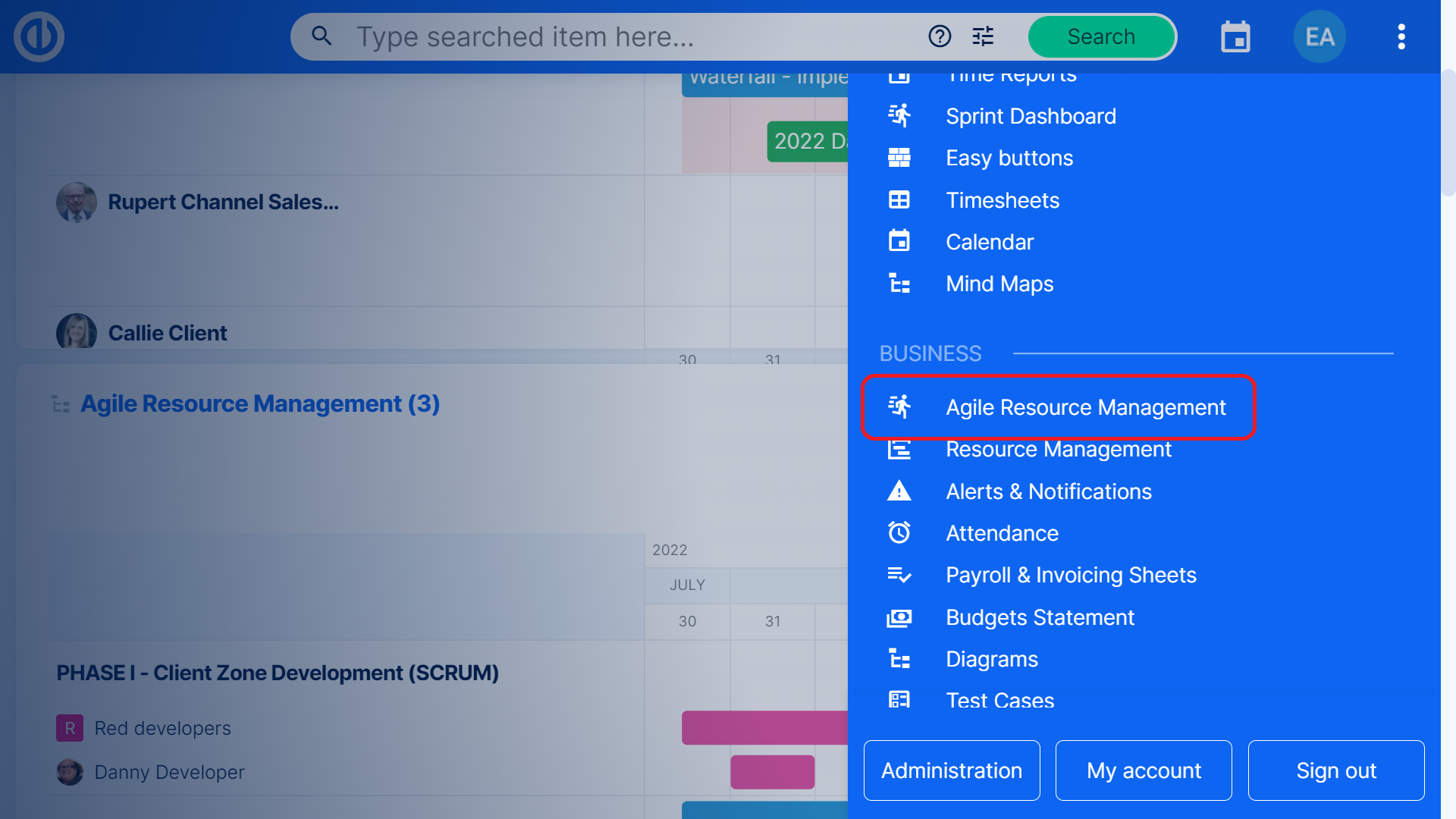
Bu, sizi tüm ayarlar ve filtreleme seçenekleri dahil olmak üzere yalnızca bu araca ayrılmış bir sayfaya götürecektir. Üst çubukta bulacağınız seçenekleri açıklayalım.
- Filtre: Burada, zaman çizelgesinde görüntülenen tahsisler için sınırsız miktarda filtreleme kriteri ekleyebilirsiniz. Tıkla Hepsini sil Seçili tüm filtreleri silmek için düğmesine basın.
- Arama kutusu: Burada, zaman çizelgesinde yalnızca bu arama kelimesine karşılık gelen verilerin (örn. projeler, ekipler, işçiler) görüntüleneceğine bağlı olarak herhangi bir arama kelimesini veya onun bir kısmını girebilirsiniz.
- Kaydedilen filtreler: Burada, filtreleme kriterlerinizi manuel olarak yapılandırmak yerine, kayıtlı filtrelerinizden birini hızlı bir şekilde seçebilirsiniz.
- Projeler, ekipler, işçiler: Burada, zaman çizelgesinde projelere, ekiplere veya işçilere göre yapılandırılmış tahsisleri görmek isteyip istemediğinizi seçersiniz.
- Gün, hafta, ay: Burada, ne kadar büyük bir süre ile çalışmanız gerektiğine bağlı olarak zaman çizelgesindeki yakınlaştırma seviyesini seçersiniz.
- Genel menü: Burada görüntüleme modunu (normal, kompakt) değiştirme, küresel olayları, beceri yönetimini gösterme veya gizleme veya daha iyi görünürlük için tam ekran görünümünü etkinleştirme seçeneğiniz vardır. Aşağıdaki butonlar yardımıyla, girilen isim ve yorum dahil olmak üzere belirli bir tarihte timeline'da gösterilecek global bir event oluşturabilirsiniz, ayrıca timeline'ın ekran görüntüsünü JPEG veya PNG formatında dışa aktarma (indirme) seçeneğiniz de vardır. ve son olarak, geçmişe yönelik filtreleme seçenekleri de dahil olmak üzere bu araçta yapılan değişikliklerin geçmişini görüntüleyebilirsiniz.
- Proje ekle: Zaman çizelgesinde gösterilen projelere göre tahsisleriniz varsa, mevcut projelerden herhangi birini zaman çizelgesine ekleyebileceğiniz bir düğme göreceksiniz.
- Ekip oluştur: Zaman çizelgesinde görüntülenen takımlara göre tahsisatlarınız varsa, adını, rengini, avatarını girerek, bunun harici veya Scrum takımı, Sprint başlangıç tarihi ve Sprint süresini seçerek bir takım oluşturmanıza izin veren bir düğme göreceksiniz. haftalar içinde. Oluşturulan ekip, atadığınız tahsisler de dahil olmak üzere, zaman çizelgesinde görünen diğer ekipler arasına hemen dahil edilir.
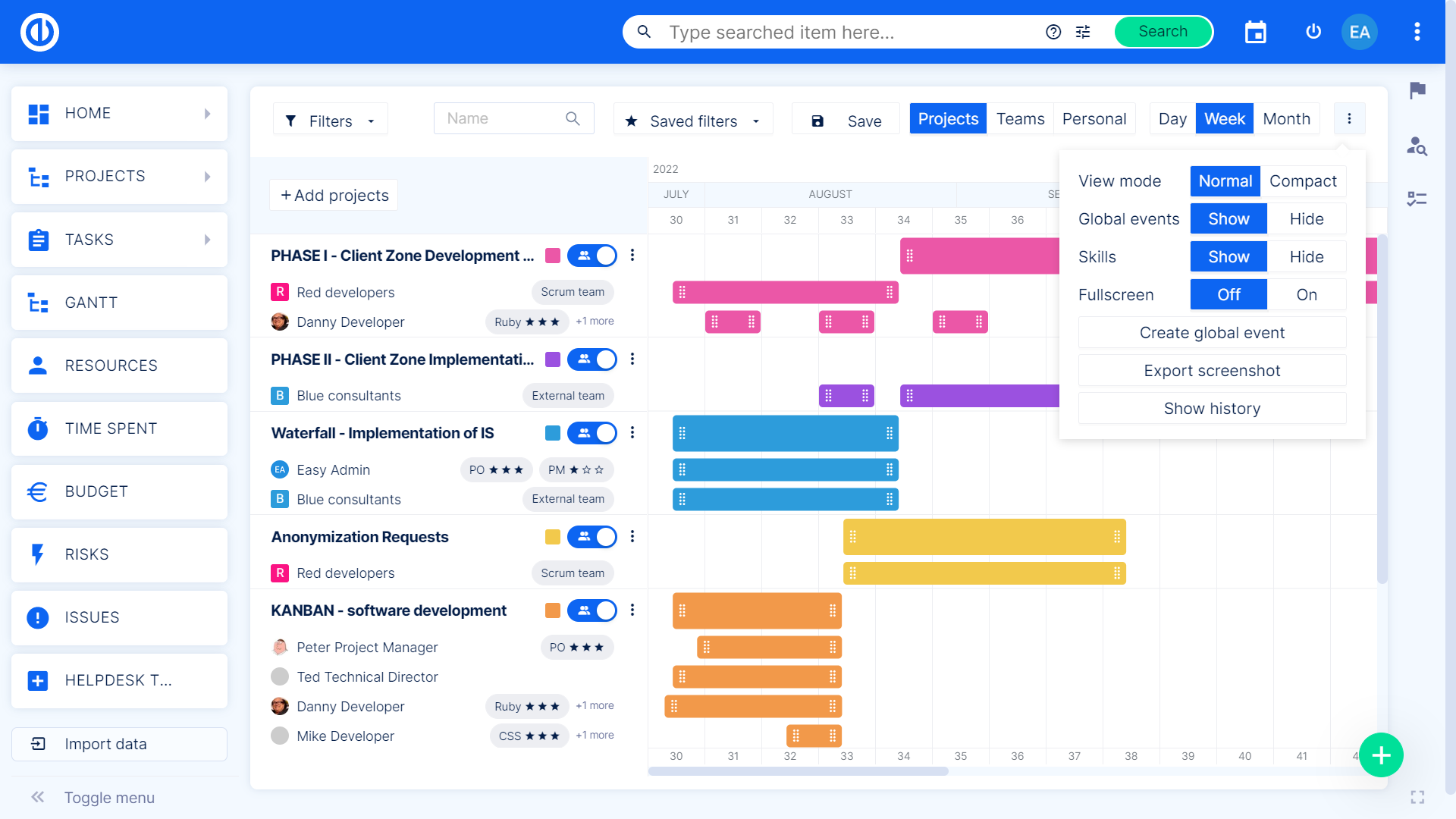
Sol alt kısımda, zaman çizelgesinde tahsislerin yapılandırıldığı projelerin, ekiplerin veya çalışanların listesini görürsünüz. Her liste öğesinin arkasında, zaman çizelgesindeki o öğenin rengini görürsünüz; ayrıca o öğeyi zaman çizelgesinde hızlı bir şekilde göstermek/gizlemek için bir geçiş bulunur ve hemen yanında, altında kullanabileceğiniz çeşitli seçeneklerin gizlendiği genel menüyü bulacaksınız. verilen öğeyle yapın. Örneğin, bir projeye çalışanlar ekleyebilir, bir proje etkinliği oluşturabilir veya bir projeyi silebilirsiniz. Bir ekibi düzenleyebilir, ekibe projeler veya çalışanlar ekleyebilir veya ekibi silebilirsiniz. Bireysel çalışanlar için becerilerini ayarlayabilir veya paralel tahsisleri gösterebilir/gizleyebilirsiniz (bunlar, etkinleştirildiğinde yalnızca takım görüş. ). Sürükle ve bırak işlevini kullanarak listedeki bireysel projelerin, ekiplerin ve çalışanların sırasını serbestçe değiştirebilirsiniz.
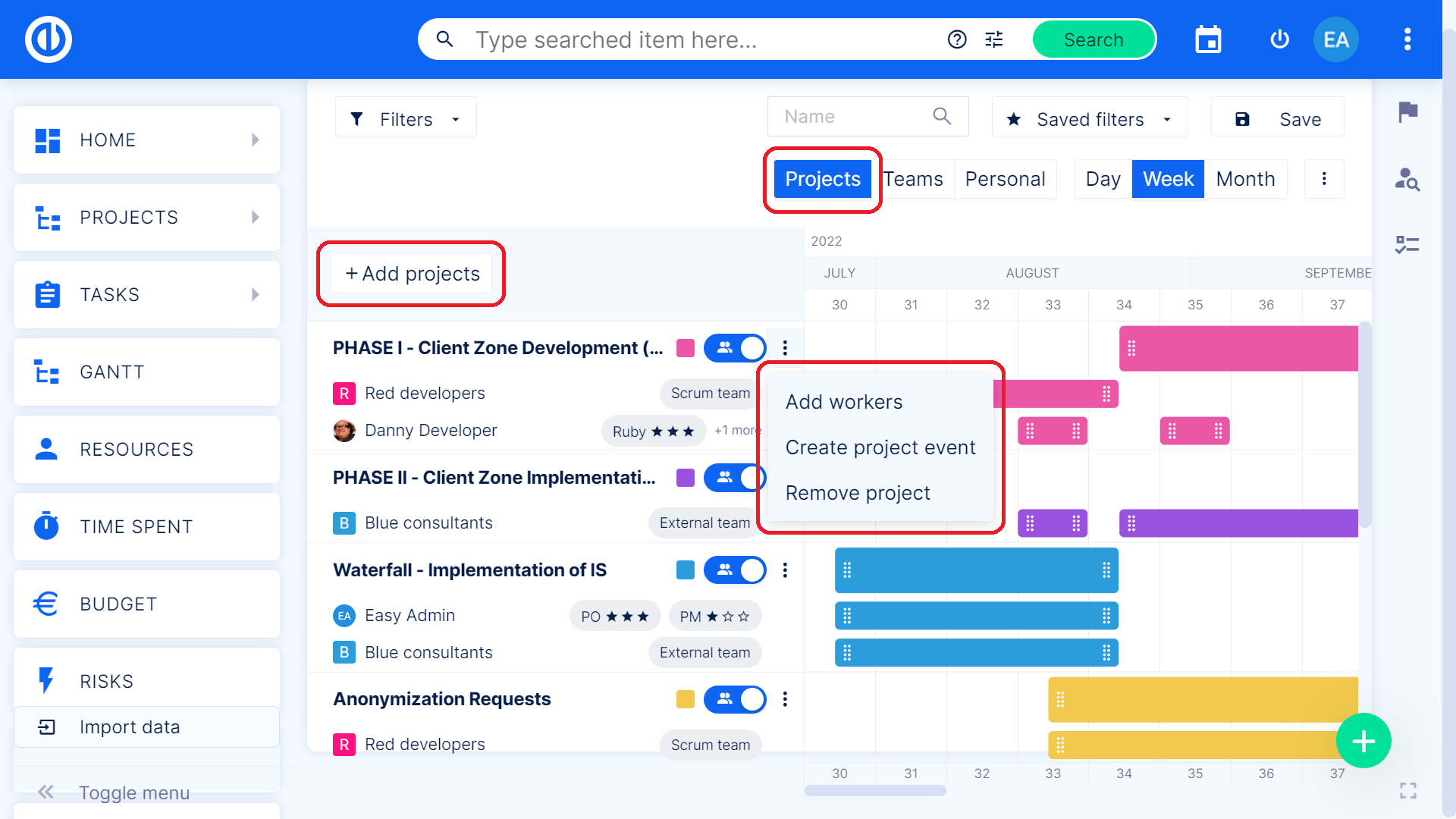
Sağ alt kısımda, tahsisleri, yani belirli bir projenin, ekibin veya işçinin zaman içindeki iş yükünü gösteren renkli çubukları görebileceğiniz bir zaman çizelgesi vardır. Bu ayırmalar daha iyi netlik için renk kodludur ve verilen ayırmanın kenarını hareket ettirerek (sürükle ve bırak işlevini kullanarak) bunları istediğiniz gibi uzatabilir veya kısaltabilirsiniz. Zaman çizelgesinde herhangi bir yerde farenin sol düğmesine çift tıklayarak yeni bir tahsis oluşturursunuz. Tahsisleri silmek için, verilen tahsis üzerinde farenin sağ tuşuna tıklayın ve seçin. Tahsisi sil.
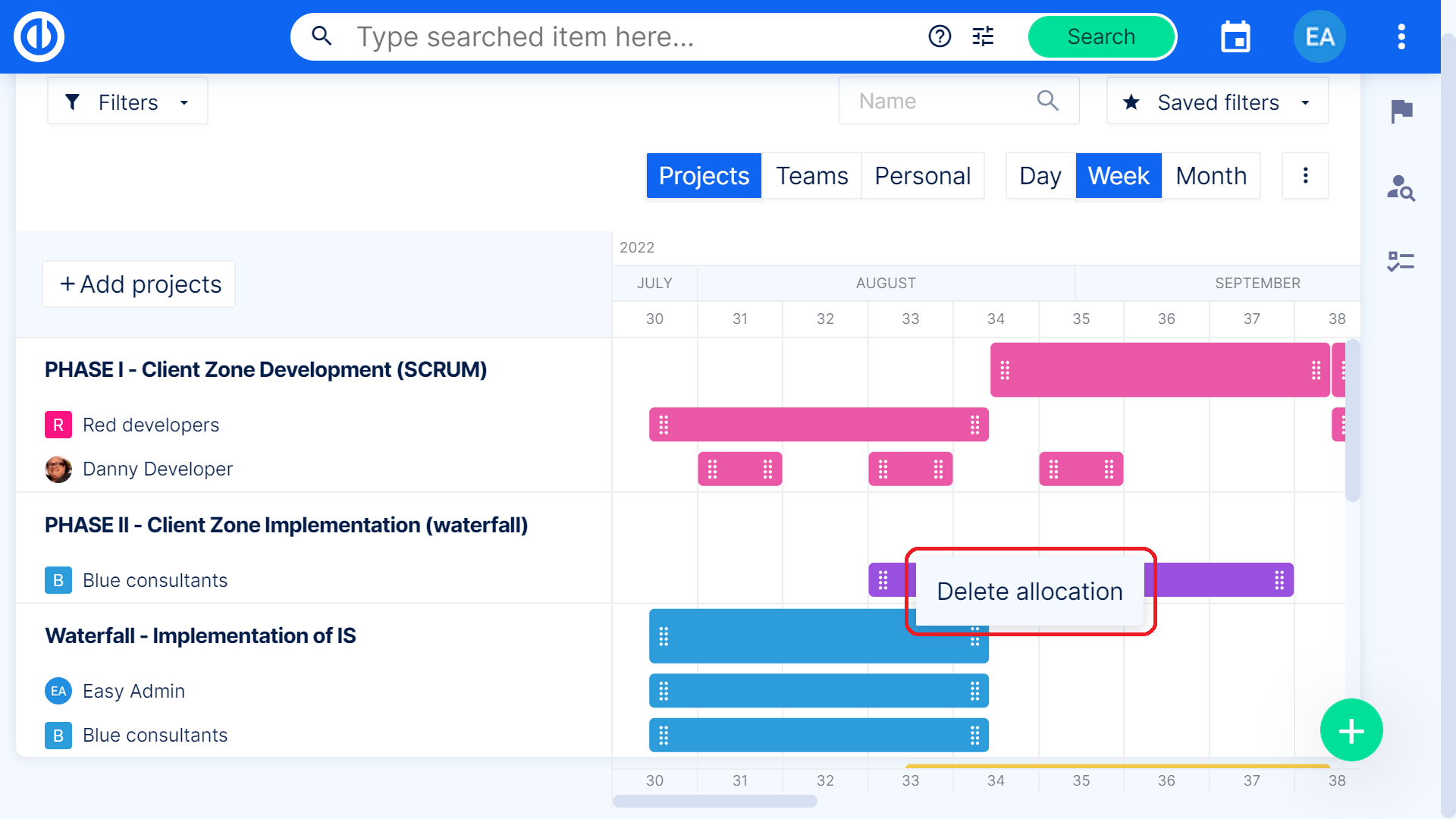
Çevik Kaynak Yönetimine yaklaşmanın ikinci yolu Kontrol Panelimdeki widget'tır. Herhangi bir kişisel sayfaya gidin ve Bu sayfayı özelleştirin alttaki düğmeye basın. Widget listesinde Çevik Kaynak Yönetimi bölümünü arayın ve iki seçenekten birini seçin: proje ve kişisel. Gördüğünüz gibi kontrol panelindeki widget her zaman proje veya kişisel görünümle sınırlıdır ve bunlar arasında gerçek zamanlı geçiş yapamazsınız. Ancak bu widget'lardan sınırsız sayıda farklı ayarlarla tek bir sayfaya ekleyebilirsiniz. Widget ayarlarında widget'ın adını seçebilir ve filtreleme kriterlerini önceden ayarlayabilirsiniz.
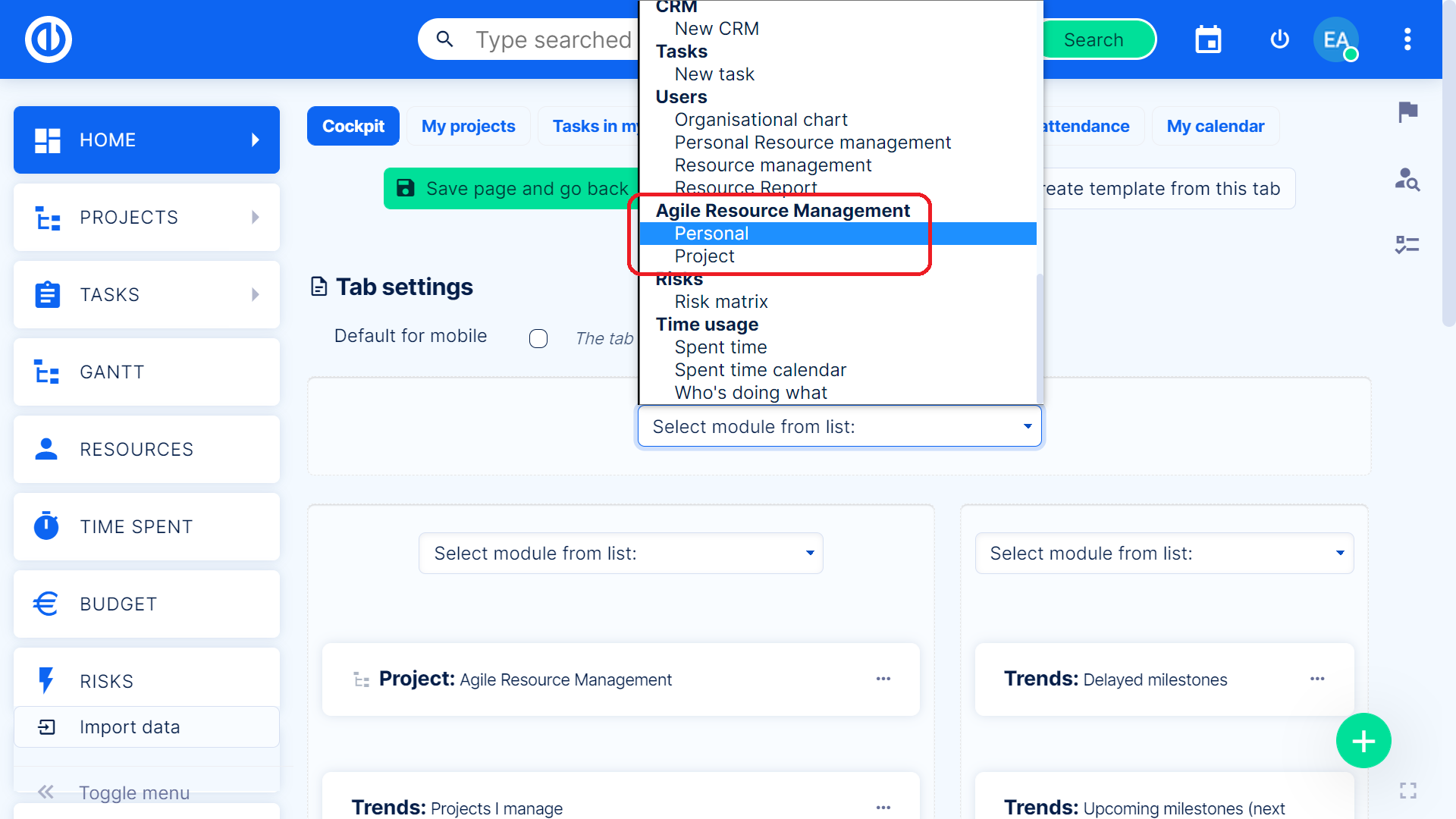
Değişiklikleri kaydettikten sonra widget'ı hemen Kontrol Panelinizde göreceksiniz. Doğrudan widget üzerinden farklı zaman dilimleri (gün, hafta, ay) arasında geçiş yapabilirsiniz ve ayrıca ek görüntüleme seçeneklerine sahip genel menü de mevcuttur.
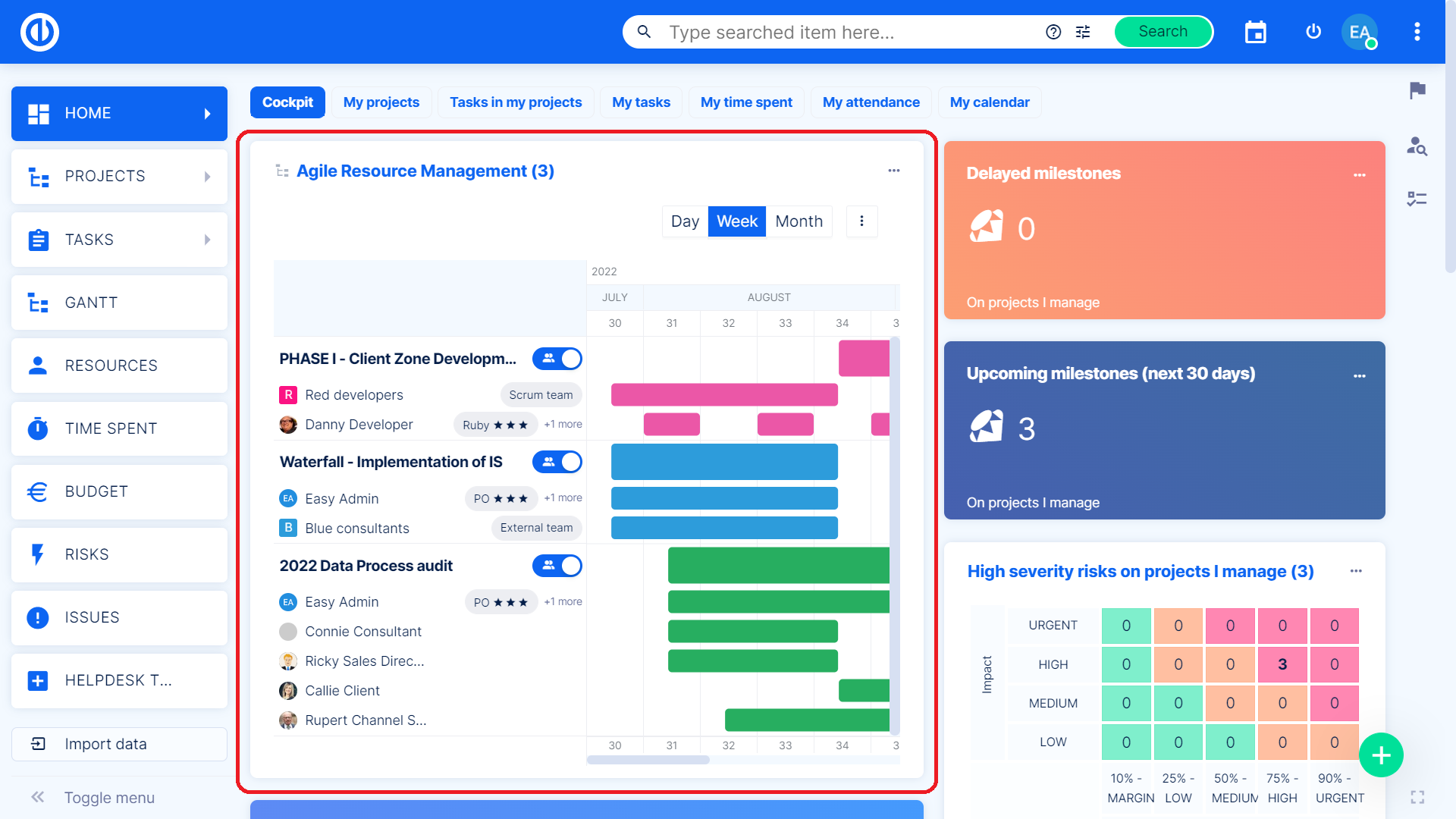
Çevik Kaynak Yönetimi'ne yeni bir ekip veya beceri eklemek için Yönetim >> Kategoriler >> Çevik Kaynak Yönetimi'ne gidin; burada her iki seçeneği de tek bir yerde bulabilirsiniz. Elbette yeni takımlar ve beceriler eklemenin yanı sıra mevcut olanları da düzenleyebilir veya kaldırabilirsiniz.
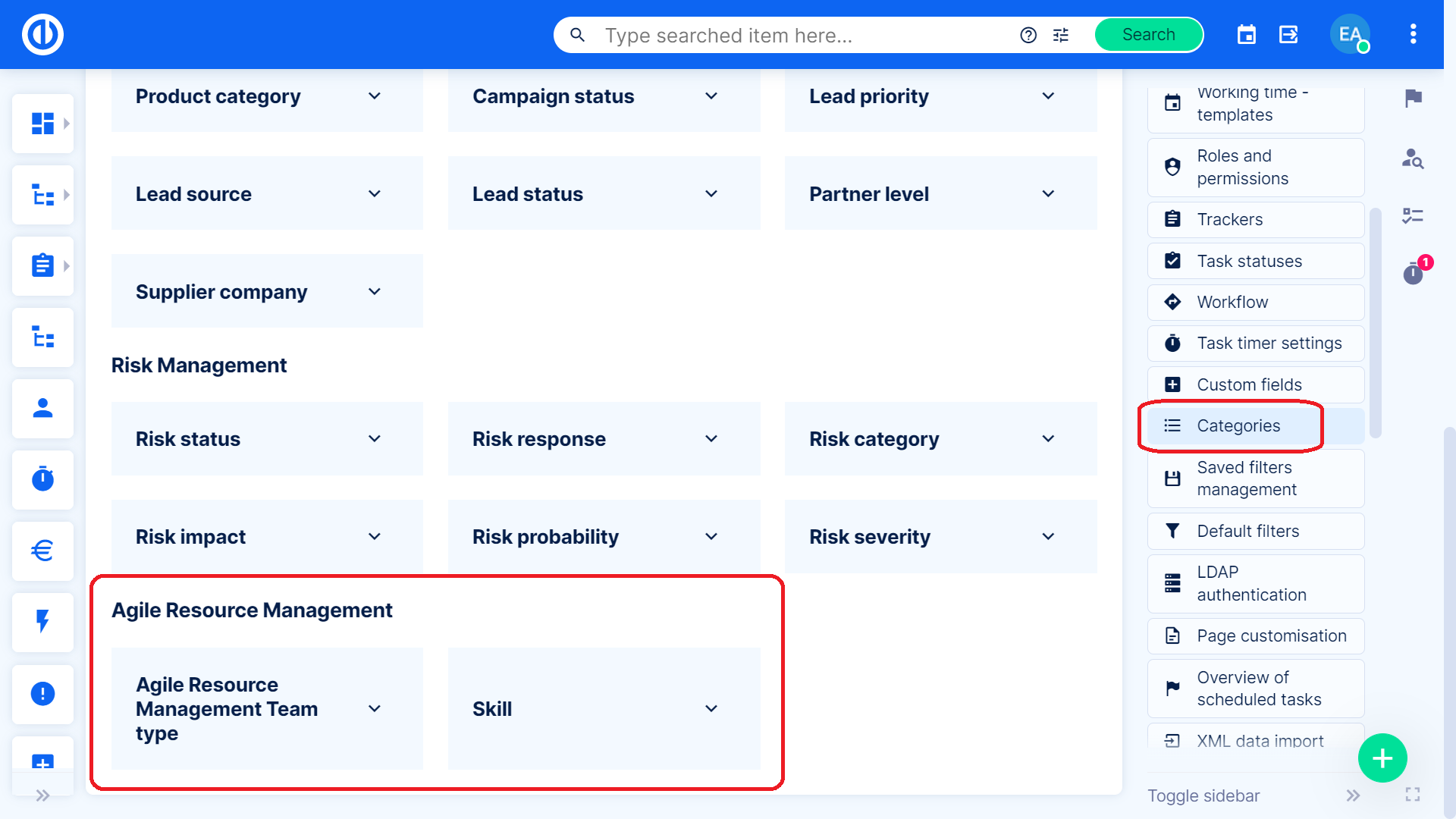
Roller ve izinler
Yönetim >> Roller ve izinler >> bir rol seçin >> Genel izinler >> Çevik Kaynak Yönetimi bölümünde kullanıcı izinlerini ayarlamayı unutmamalıyız. Burada ilgili kullanıcı rolünün Çevik Kaynak Yönetimini görüntüleme hakkına sahip olup olmadığını ve onu yönetip yönetemeyeceğini (yani üzerinde değişiklik yapıp yapamayacağını) kontrol etmeniz yeterlidir.

